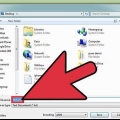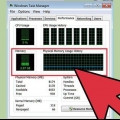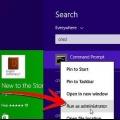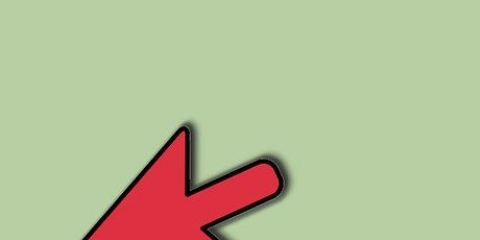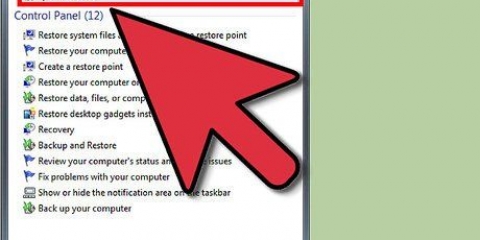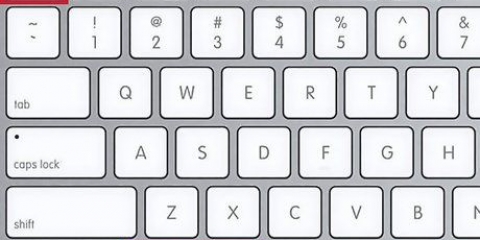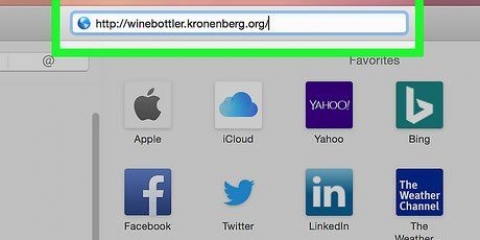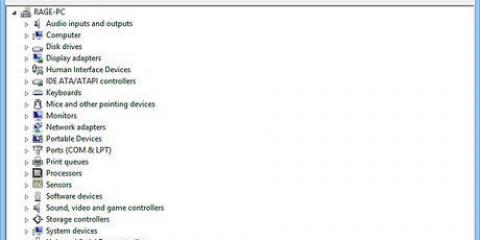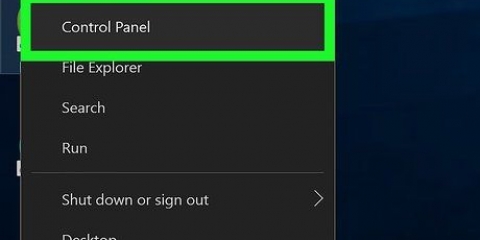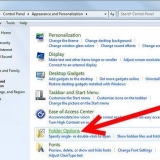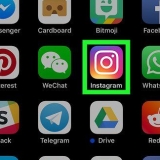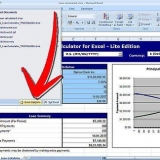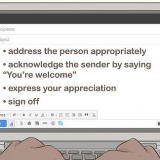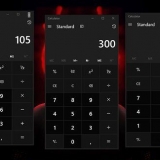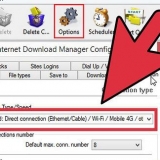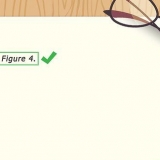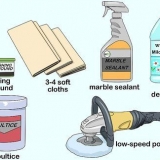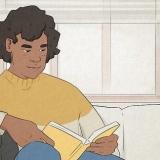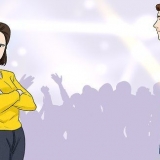Om det inte är installerat, se dokumentationen för din Linux-distribution för att lära dig hur du får rätt paket. Om du vill kompilera ett C++-program, använd `g++` istället för `gcc`.

Om du får felmeddelanden och vill ha mer information om dem, använd gcc -Wall -o felloggfil1.c. Se sedan filen `errorlog` i den aktuella katalogen, med cat fellogg. För att kompilera ett program från flera källfiler, använd gcc -o utdatafil fil1.c fil 2.c fil 3.c. För att kompilera flera program samtidigt från flera källfiler, använd gcc -c fil1.c fil 2.c fil 3.c.




Välj i alla fall Grundläggande inställning i den vänstra rutan och kontrollera önskade kompilatorer i huvudfönstret till höger. Avancerade användare kan välja Alla paket och välj ytterligare kompilatorer.



Tryck ⊞ vinna+s för att välja Sök och skriv miljö. Klicka på Redigera systemmiljövariabler i sökresultaten. Klicka på Miljövariabler Klicka på Att bearbeta under den övre rutan (under "Användarvariabler") Bläddra till botten av rutan `Värde på variabel`. typ ;C:MinGWbin direkt efter den sista bokstaven i rutan. Obs: om du har installerat MinGW i en annan katalog, skriv ;C:sökväg till den katalogenbin. Klicka på OK och sedan igen OK. Klicka på resterande OK-knappen för att stänga fönstret.
Tryck ⊞ vinna+s och typ cmd. Högerklicka på Kommandotolken i sökresultaten och efter Kör som administratör. Klicka på Ja för att bekräfta ändringarna.


Att kompilera din källkod med en -g-flagga kommer att generera felsökningsinformation som motsvarande felsökningsprogram (GDB) kan använda för att göra felsökning enklare. En `makefile` kan skapas för att göra det lättare att kompilera stora program. Om du använder optimering mycket, tänk på att optimering för hastighet kan gå på bekostnad av storlek och ibland noggrannhet, och vice versa. När du kompilerar ett C++-program, använd G++ på samma sätt som GCC. Kom ihåg att C++-filer har tillägget `.cpp`, istället för `.c`.
Kompilera ett c-program med gnu-kompilatorn
Denna handledning kommer att lära dig hur du kompilerar ett C-program från källkod med GNU Compiler (GCC) för Linux och Minimalist Gnu (MinGW) för Windows.
Steg
Metod 1 av 2: Använder GCC för Unix

1. Öppna ett terminalfönster på ditt Unix-system.

2. typ gcc --version och tryck↵ Gå in. Detta bör returnera versionsnumret för C-kompilatorn. Om kommandot är okänt är chansen stor att GCC inte är installerat.

3. Navigera till katalogen där du sparade källkoden.
Till exempel, om källkodsfilen, `main.c` finns i /usr/wikiHow/source, skriv sedan cd /usr/wikiHow/källa.

4. typ gcc huvud.c –o HelloWorld. Byt ut `main.c` med namnet på källfilen och `HelloWorld` med namnet på ditt program. Därefter sammanställs programmet.

5. Kör ditt kompilerade program. typ ./HelloWorld men ersätt `HelloWorld` med namnet på ditt program.
Metod 2 av 2: Använda MinGW för Windows

1. Ladda ner Minimalist GNU för Windows (MinGW). Detta är en lättinstallerad version av GCC för Windows. Du kan ladda ner installationsfilen från https://sourceforge.net/projects/mingw/.

2. Kör MinGW-installationsfilen.
Om filen inte öppnas av sig själv, dubbelklicka på den i din nedladdningsmapp och klicka sedan på "Installera".

3. Välj dina installationsinställningar och klicka på Fortsätt.
MinGW rekommenderar att du använder standardinstallationsmappen (C:MinGW) att använda. Om du behöver ändra mappen, använd inte en mapp med blanksteg i namnet (som "Program Files").

4. Välj de kompilatorer som ska installeras.

5. Klicka på installationsmenyn. Detta finns längst upp till vänster i MinGW-fönstret.

6. Klicka på Tillämpa ändringar.

7. Klicka på Använd. Kompilatorerna är nu nedladdade och installerade.

8. Lägg till sökvägen till MinGW till ditt systems miljövariabler. Gör så här:

9. Öppna kommandotolken som administratör. Du gör så här:

10. Navigera till mappen där du sparade källkoden.
Till exempel om din källkod är helloworld.c och det är i C:SourcePrograms, sedan skriver du cd C:SourcePrograms.

11. typ gcc helloworld.c –o helloworld.ex. Ersätt "helloworld" med namnet på din källkod och applikation. När programmet har kompilerats kommer du tillbaka till kommandotolken utan några fel.
Eventuella fel i den angivna koden måste först korrigeras innan programmet kompileras.

12. Skriv namnet på ditt program för att köra det. Heter det helloworld.exe, skriv sedan det på kommandoraden för att starta programmet.
Tips
Förnödenheter
- En PC med Linux eller Windows
- Grundläggande kunskaper om GNU/Linux och installation av program
- Programkod
- En textredigerare (t.ex. emacs, vi)
"Kompilera ett c-program med gnu-kompilatorn"
Оцените, пожалуйста статью